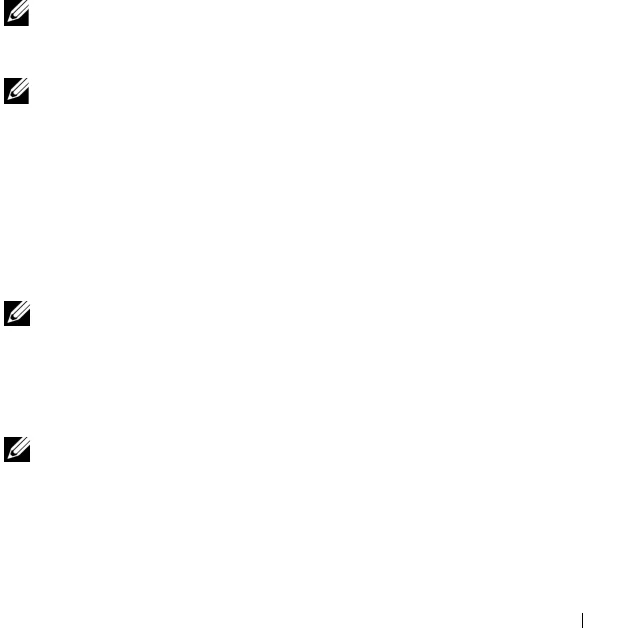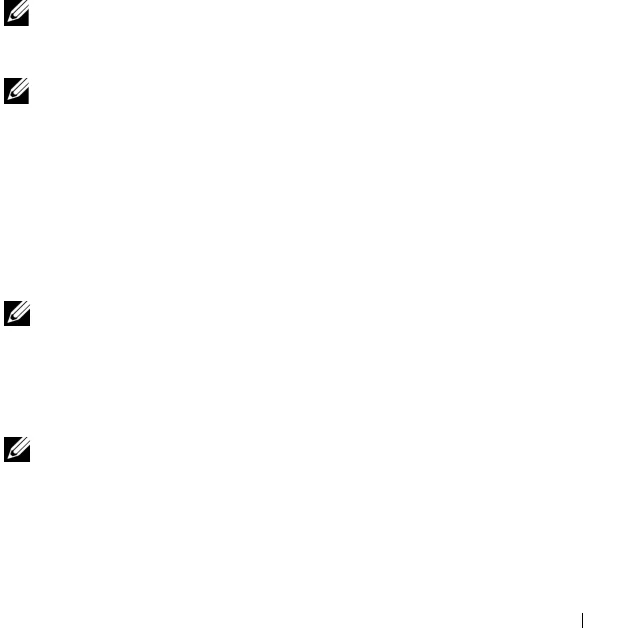
Guide de remplacement d'une image système - Dell™ OptiPlex™ FX160 49
Il vous faut :
• une station de travail sous Microsoft Windows Vista ou Microsoft
Windows XP qui dispose de tous les outils et fichiers source ;
• un accès à un ordinateur sous Windows Vista ou à une session de
Windows PE ;
• un périphérique flash USB ; votre périphérique flash USB doit pouvoir
disposer d'au moins 64 Mo d'espace libre une fois copiés votre image
Windows PE et les fichiers supplémentaires (le cas échéant) ;
• le DVD de mise à jour Windows pour l'ordinateur FX160.
Utilisez le script Copype.cmd pour créer un disque RAM Windows PE
amorçable sur un périphérique flash USB. Grâce à un disque RAM
Windows PE, un ordinateur peut être démarré dans un mode permettant le
déploiement ou la récupération de données.
REMARQUE : Vérifiez que votre ordinateur dispose de suffisamment de mémoire
pour prendre en charge la taille de votre image Windows PE et toute application
supplémentaire.
REMARQUE : pour plus d'informations sur cette procédure, consultez les sections
« Include a Custom Script in a Windows PE Image » (Ajouter un script personnalisé
à une image Windows PE) et « Walkthrough: Create a Custom Windows PE Image »
(Procédure : création d'une image Windows PE personnalisée) du guide Windows
Preinstallation Environment User Guide (Guide d'utilisation Windows Preinstallation
Environment). Ces informations font partie du système d'aide fourni avec le logiciel
WAIK.
1
Téléchargez et installez la dernière version du logiciel Microsoft WAIK sur
la station de travail.
REMARQUE :
la taille du fichier à télécharger est très importante (environ
1Go)
.
2
Cliquez sur
Démarrer
, pointez sur
Tous les programmes
, pointez sur
Windows OPK
ou
Windows AIK
, puis cliquez sur
Windows PE Tools
Command Prompt
(Invite de commande des outils Windows PE).
REMARQUE : à l'ouverture de la fenêtre d'invite de commande, les variables
d'environnement pointent automatiquement vers tous les outils nécessaires. Par
défaut, tous les outils sont installés dans C:\Program Files\<version>\Tools, où
<version> est soit Windows OPK, soit Windows AIK.